2023-07-09 315
具体步骤如下:
1、在我们发现自己的电脑鼠标键盘突然失灵,这个时候我们应该先看这两件设备与我们电脑的连接处是否出现松动。

2、我们在检查没有松动后,这个时候,我们再返回我们电脑桌面,找到的”我的电脑“选项,并右键点选”管理“。
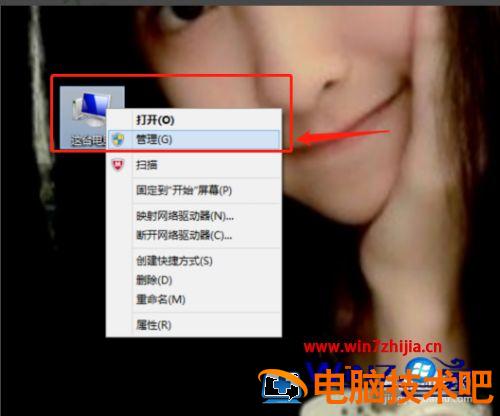
3、然后,这个时候,我们在点击”管理“选项后,我们进入到的界面中,在它选项下先找到“鼠标和其它指针设备”。
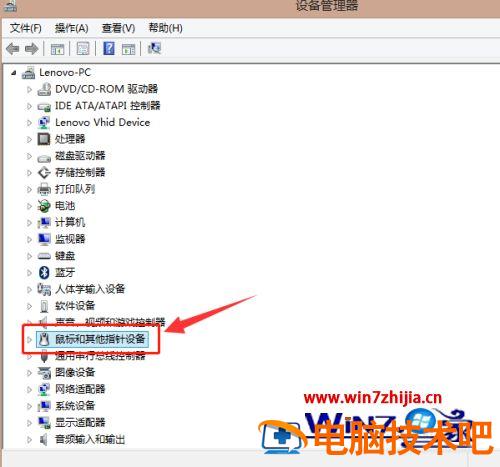
4、接着,我们需要查看鼠标和其它指针设备选项下的列表,看是否哪个选项前面有“黄色警示标志”,如果有,则说明这里有问题。
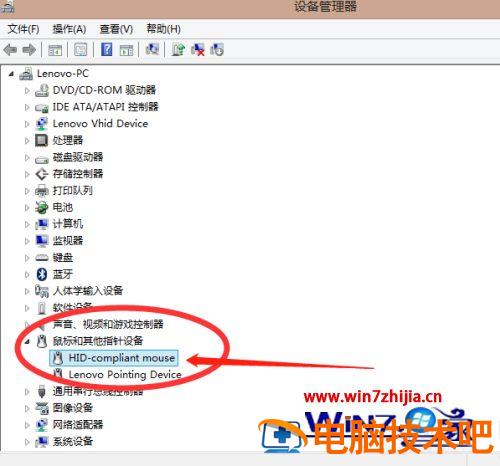
5、接下来,如果没有黄色警示标志,这个时候,我们还需要检测一下“通用串行总线控制器”的选项列表是否有异常。
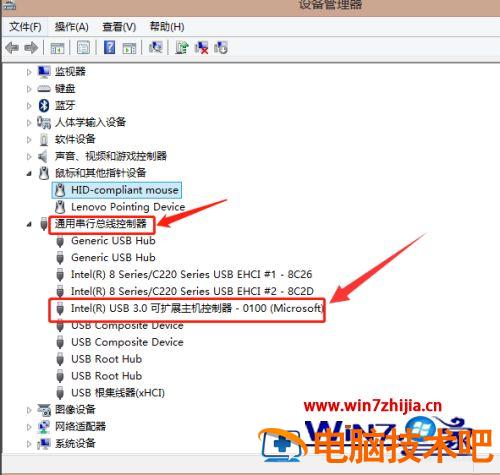
6、如果在上述的选项中发现异常,这里我们只需要在电脑上安装“驱动精灵”或是360安全卫士中的“驱动大师”进行检测还原即可。
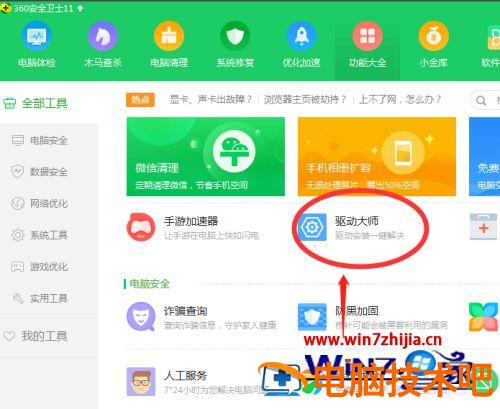
上面给大家讲解的就是笔记本电脑鼠标键盘突然失灵的详细解决方法,遇到同样情况的用户们可以采取上面的方法来进行解决吧。
原文链接:https://000nw.com/8597.html
=========================================
https://000nw.com/ 为 “电脑技术吧” 唯一官方服务平台,请勿相信其他任何渠道。
系统教程 2023-07-23
电脑技术 2023-07-23
应用技巧 2023-07-23
系统教程 2023-07-23
系统教程 2023-07-23
软件办公 2023-07-11
软件办公 2023-07-11
软件办公 2023-07-12
软件办公 2023-07-12
软件办公 2023-07-12
扫码二维码
获取最新动态
